计划任务是 Discuz! 提供的一项使系统在规定时间自动执行某些特定任务(如今日发帖数的更新、标签的更新、每月主题清理、道具自动补货等)的功能,在需要的情况下,您也可以方便的将其用于站点功能的扩展。
操作路径:【后台】=>【工具】=>【计划任务】
一、计划任务的编辑设置
系统内置了 17 个计划任务, 比增加了清理过期动态的计划任务,如果修改某一项计划任务,可以点击计划任务名称后面对应的“编辑”,进入设置界面,如图
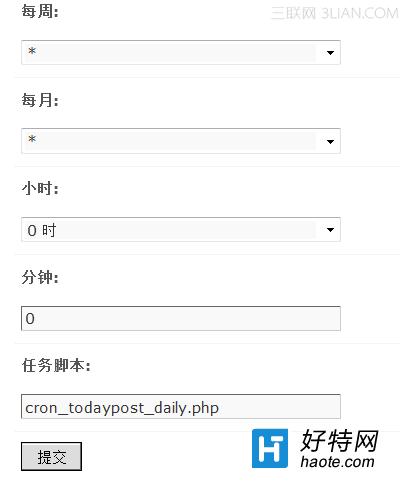
每周:设置星期几执行本任务,“*”为不限制,本设置会覆盖下面的“每月”设定。
每月:设置每月的哪一天执行本任务,“*”为不限制。
小时:设置哪一小时执行本任务,“*”为不限制。
分钟:设置哪些分钟执行本任务,至多可以设置 12 个分钟值,多个值之间用半角逗号“,”隔开,留空为不限制。
任务脚本:设置本任务的执行程序文件名,请勿包含路径,程序脚本统一存放于 source/include/cron/ 目录中。
注意:除非非常了解 Discuz! 的结构,否则强烈建议不要修改默认设置。如需修改,请在修改之前记录原有设置,不当的设置将可能导致站点出现不可预期的错误。
如上图的设置为每日00时00分执行计划任务。
计划页面的首页还会显示计划任务是否可用、类型、上次执行时间和下次执行时间等。
二、添加计划任务
1、自己写好计划任务的程序,传到站点目录下的 /source/include/cron/ 下。
2、后台 => 工具 => 计划任务 “新增:”后填写计划任务名,如下图所示:
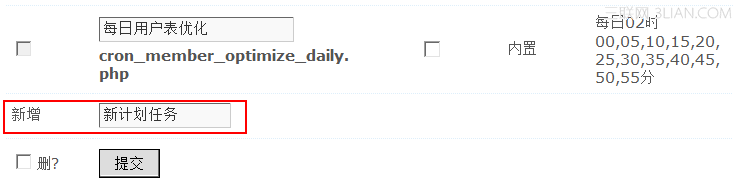
提交保存后,再编辑这个计划任务,如图
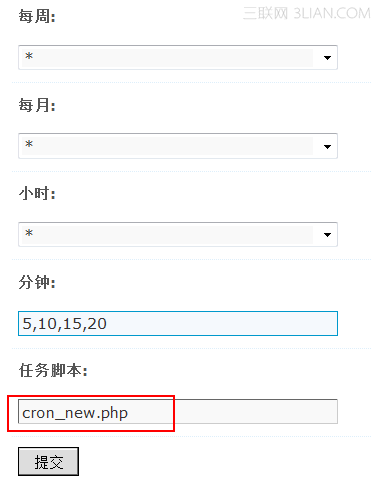
3、填写上已上传到 /source/include/cron/ 中脚本的文件名,提交。
4、再到计划任务列表里面勾选刚设置好的计划任务“可用”的选择框,如图
小编推荐阅读